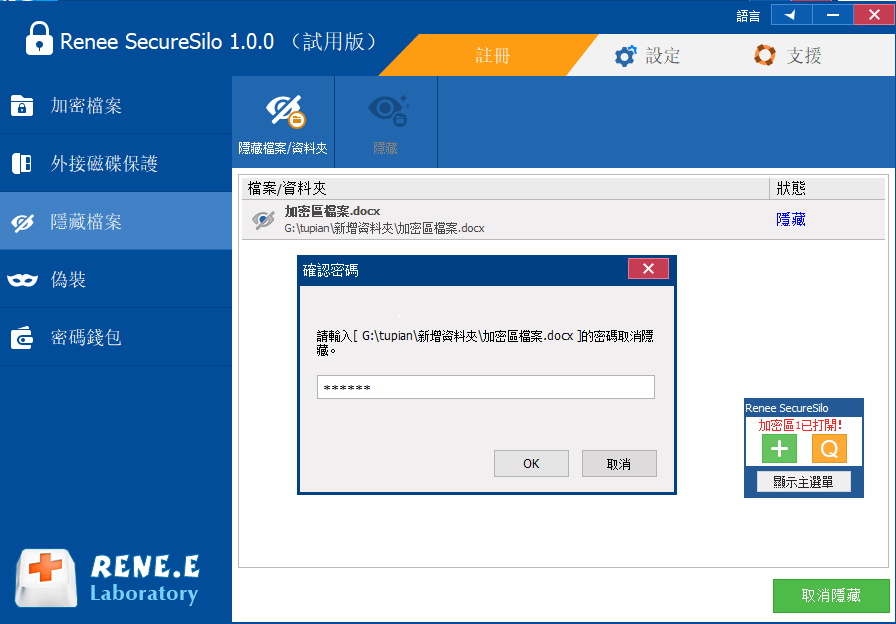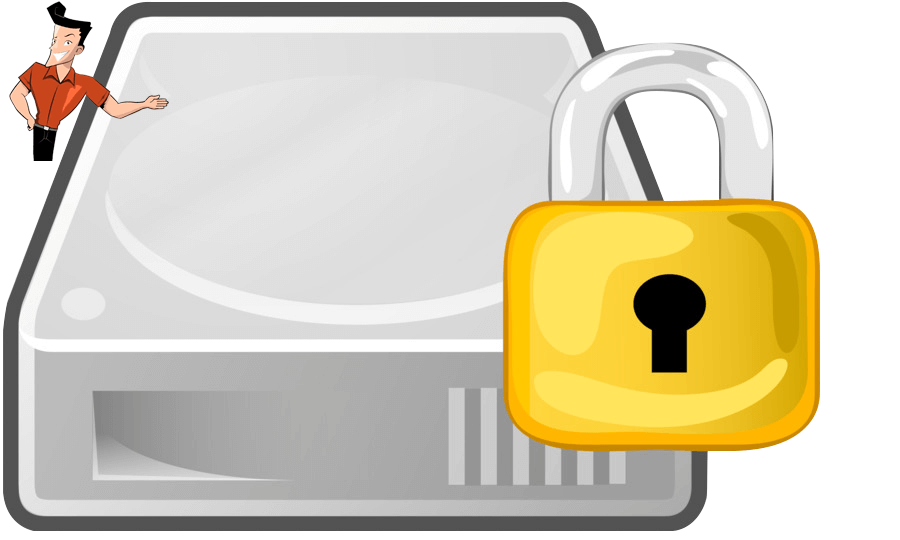2020-3-23 劉恩綺 客服部資深專員
摘要
外接硬碟是我們常用的儲存裝置,但是外接硬碟在給我們帶來生活及工作上的便利的同時,由於外帶丟失或者容易被不相關的人員輕易帶走,也會給我們的重要檔案資訊帶來巨大的洩露風險。下面這篇文章就給大家介紹如何用密碼加密並保護外接硬碟。
上面分析了常見的幾種有可能造成隨身碟資訊洩露的情形。其實,這些造成隨身碟資訊洩露的原因並不是說不可以避免,只要我們借助一些專業的軟體,對隨身碟進行一些相應的操作(加密隨身碟,隱藏隨身碟中的檔案等),就可以很好的保護好我們的隨身碟。下面我就給大家介紹一下,現在市面上使用者回饋好評較多的軟體:Renee SecureSilo。借助這款軟體,我給大家介紹一下如何保護我們的隨身碟。
Renee SecureSilo是現在市面上專業的檔案加密和外接硬碟保護軟體之一。借助這一軟體的創建加密加密區功能、加密隨身碟和隱藏檔案功能,就可以對外置的隨身碟進行高安全級別的保護。下面就給大家詳細介紹這一軟體和具體的操作方法。
軟體介紹:
修改方便-軟體採用的是創建虛擬加密區的方式進行加密,使用的時候創建一個虛擬加密區,把檔案放進去,不需要的時候關閉虛擬加密區,操作十分方便。而且,與RAR/ZIP/7ZIP等加密壓縮檔不同,修改SecureSilo虛擬加密區裡面的檔案不需要漫長的等待,不到一秒時間即可保存對檔案的修改或新增檔案。

安全性好-由於虛擬加密區格式私有,且使用了先進的AES256加密技術。市面上還沒有任何通用的破解程式可以使用。
加密檔案步驟
1、 下載並安裝軟體,打開軟體,在彈出介面中,為軟體設定一個登入的密碼。(以後每次登入都需要輸入密碼)。
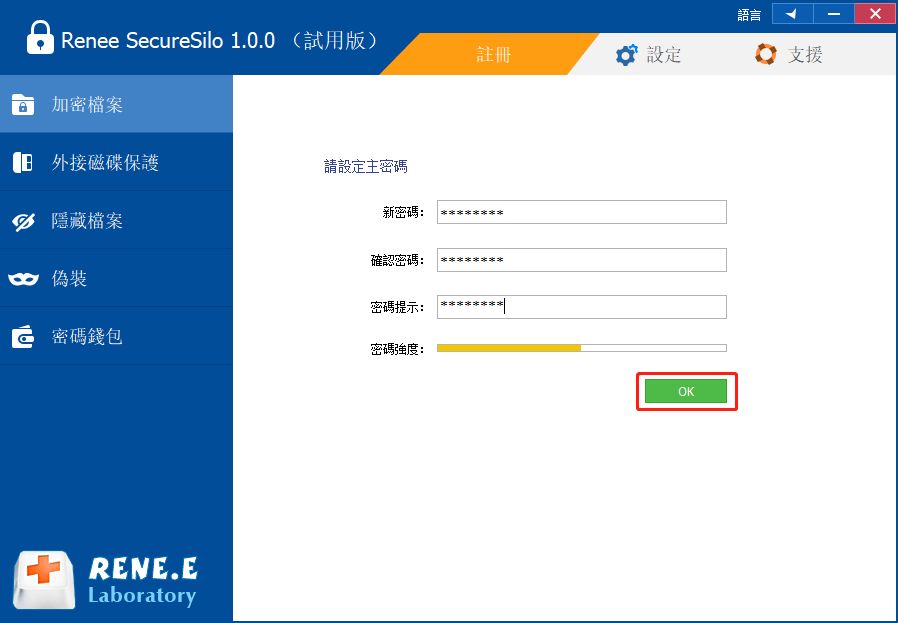
2、 然後在Renee SecureSilo的介面,點擊“保護外接磁碟”。
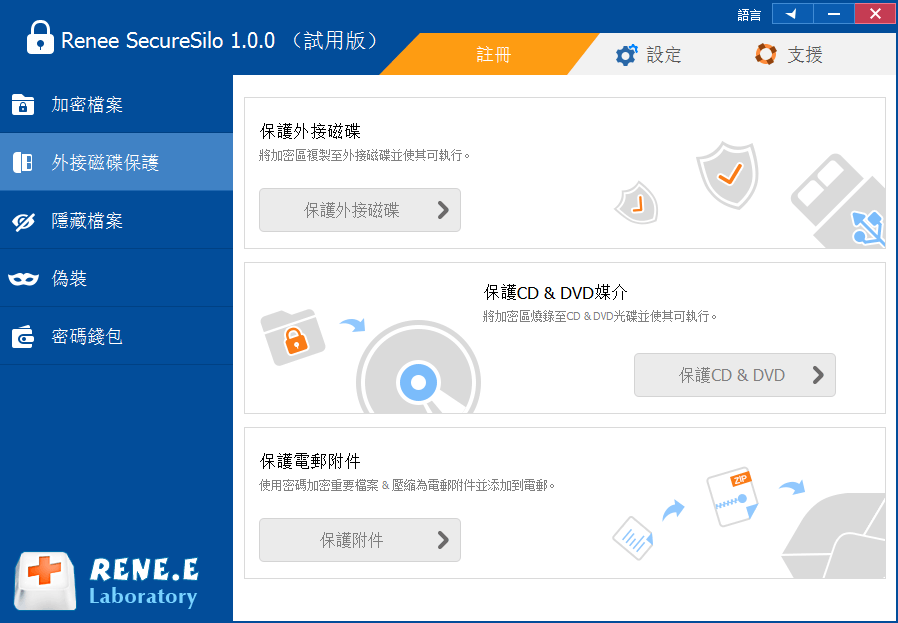
3、點擊保護USB隨身碟,然後在USB隨身碟中創建一個便攜加密區。
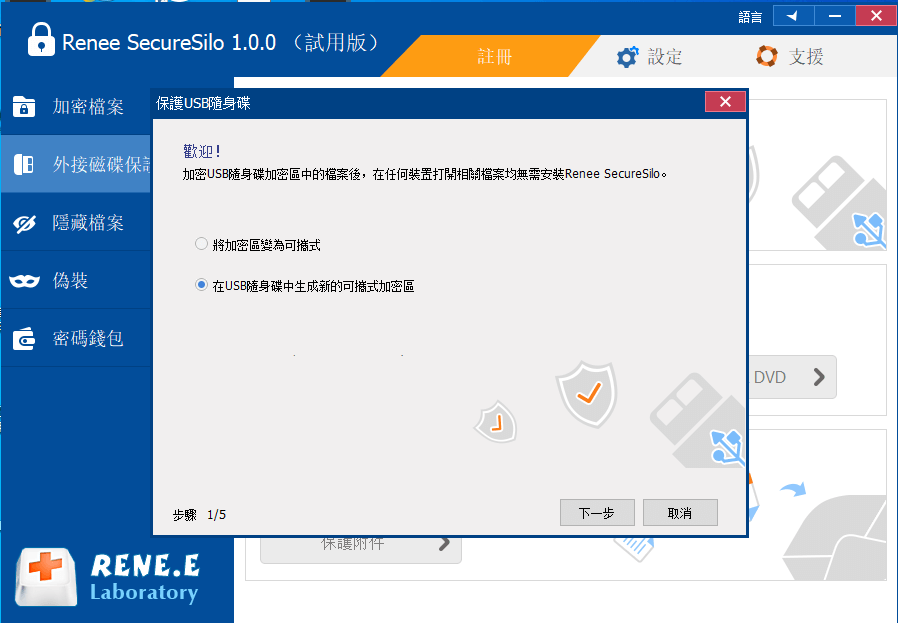
4、然後編輯一個新的便攜加密區,然後點擊下一步。
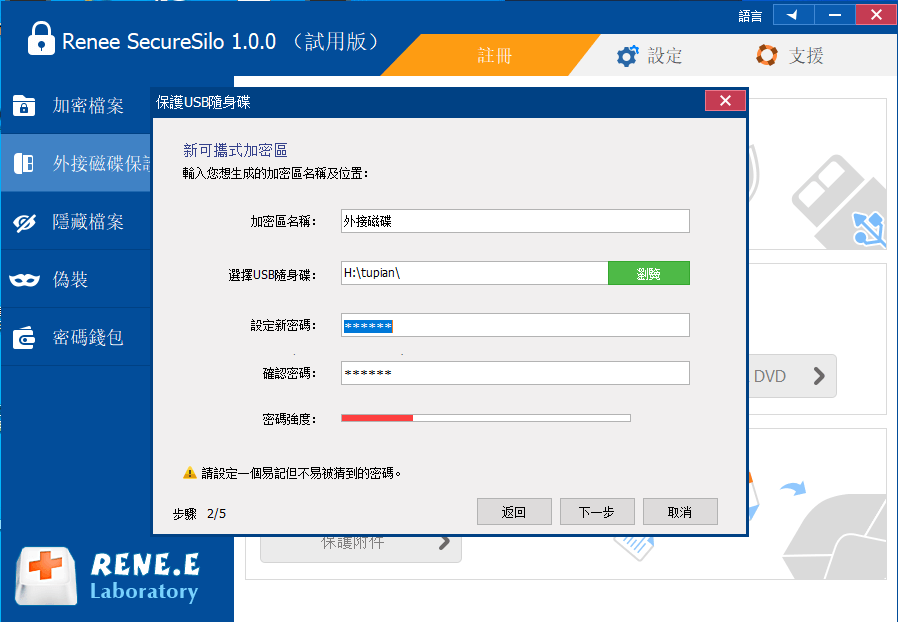
5、然後選擇加密區的大小,點擊下一步創建完成加密區。
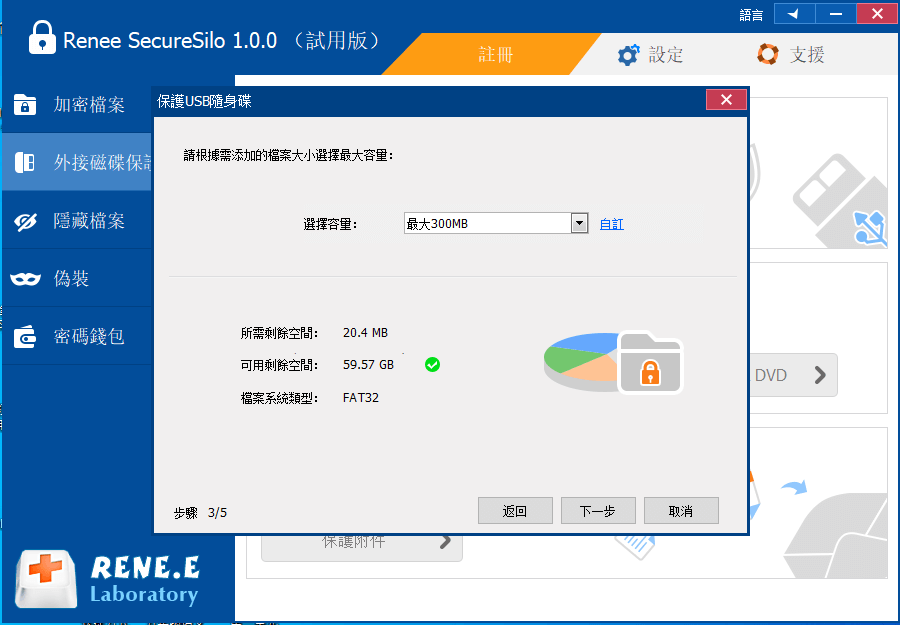
6、然後我們打開加密區,把我們USB裝置中的檔案都存放到加密區中,然後關閉加密區,即可完成對檔案的保護。(注意:軟體還有一個便民的設計,那就是設定一個懸浮小視窗,使用者點擊小視窗,然後輸入密碼,即可打開加密區,看到裡面的檔案)。
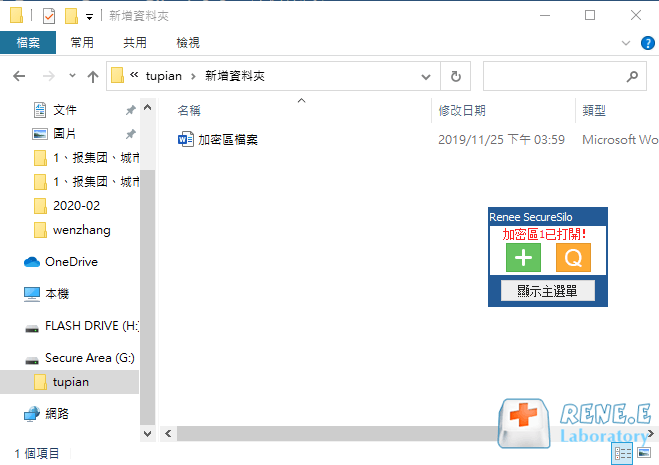
7、我們如果要再次打開加密區裡面的檔案,可以直接在USB隨身碟中找到該加密區的exe檔案,然後輸入密碼即可再次打開。
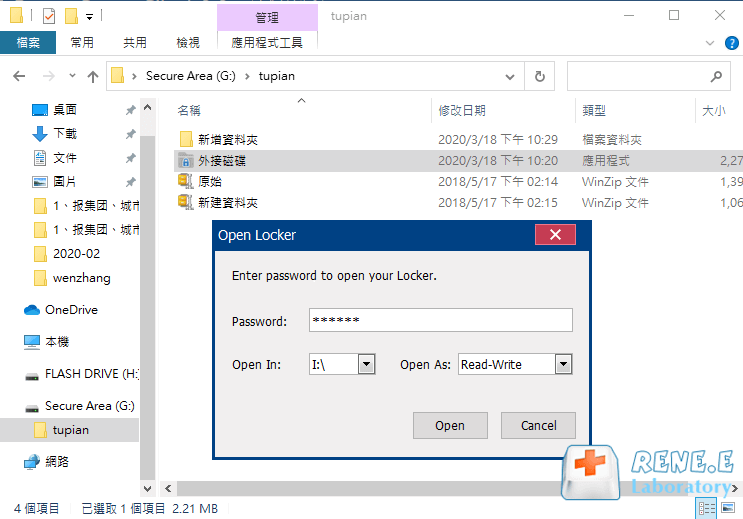
8、密碼輸入完成後,即可看到裡面檔案的截圖。
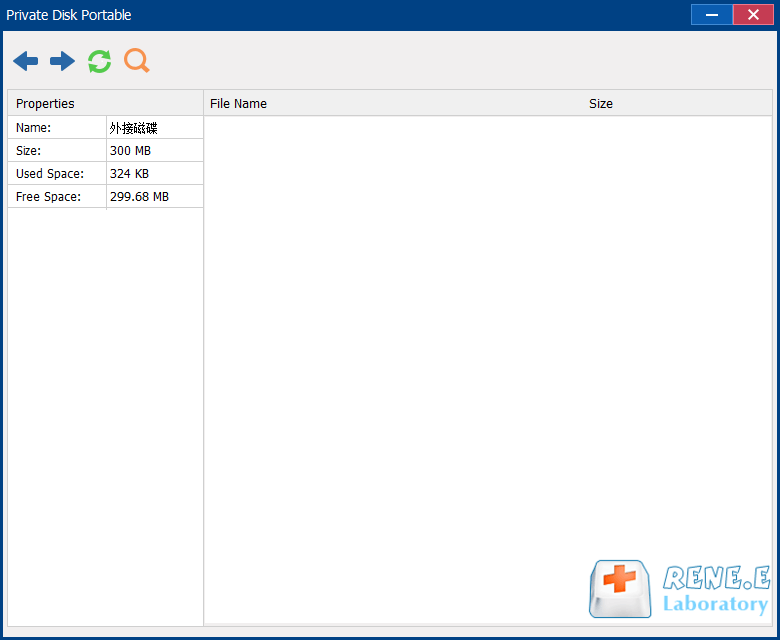
隱藏檔案步驟:
1、我們還可以借助這一軟體對檔案進行隱藏,我們把隨身碟連接電腦,然後在軟體介面點擊“隱藏檔案”。
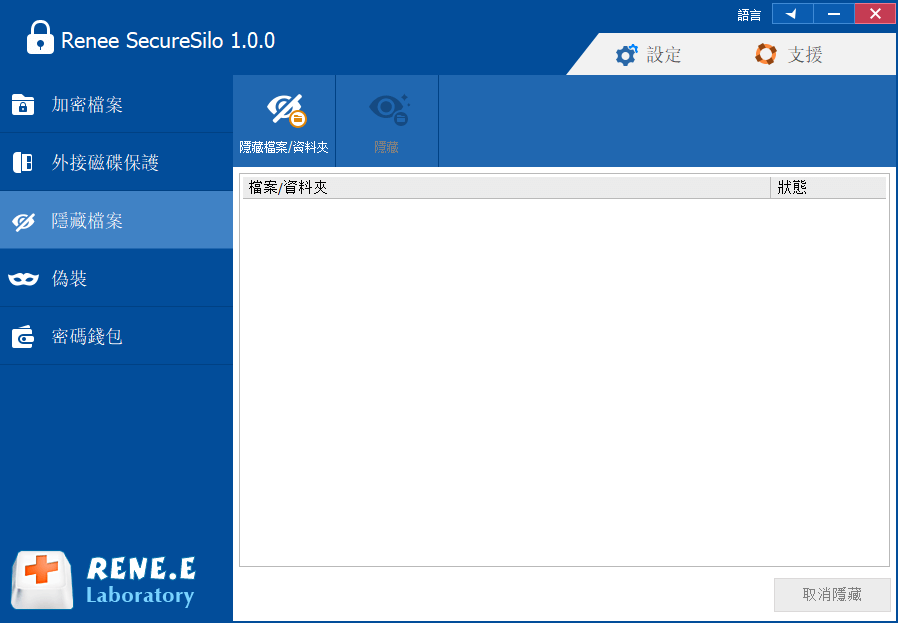
2、然後點擊“隱藏檔案/資料夾”,在外接硬碟中選擇需要隱藏的檔案,然後點擊確定。

3、然後在彈出的設定密碼表單中,給隱藏的檔案設定一個密碼,然後點擊“ok”
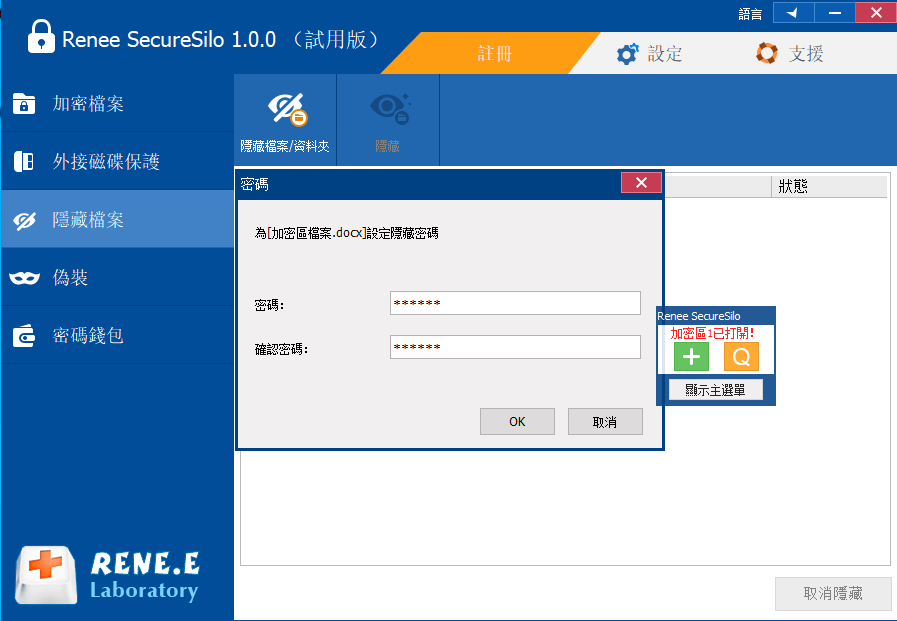
4、如果我們需要取消隱藏,我們只能進入軟體,輸入密碼進行取消隱藏,通過常規途徑(Windows自帶的顯示隱藏檔案)並不可以查看隱藏的檔案。